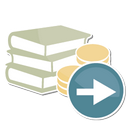E-Ausgangsrechnungen (FIBU II)
Hauptseite > FIBU II > Ausgangsrechnungen (FIBU II) > E-Ausgangsrechnungen
| E-Ausgangsrechnungen (FIBU II) | |||||||
|---|---|---|---|---|---|---|---|
Video: E-Ausgangsrechnungen (FIBU II)
|
Inhaltsverzeichnis
Allgemeines
Datei:E-Ausgangsrechnungen.gif
Unter Elektronische Ausgangsrechnungen werden automatisch alle elektronischen Rechnungen aus dem Gebührenprogramm erfasst. Die Rechnungen, an die besondere gesetzliche Anforderungen gestellt werden, können somit separat von den normalen Papierrechnungen verwaltet und ausgewertet werden.
Funktionen im Bearbeitungsbereich
Von / Bis Rechnung
Hier können Sie nach Rechnungsnummern filtern.
Akte
Sie können sich durch Eingabe einer bestimmten Aktennummer nur die elektronischen Ausgangsrechnungen zu dieser einen Akte anzeigen lassen.
Adressnummer
Durch Eingabe einer Adressnummer können Sie sich die elektronischen Ausgangsrechnungen anzeigen lassen, die an einen bestimmten Mandanten versendet worden sind.
Rechnung vom / Rechnungsbetrag
Sie können auch nach einer Rechnung zu einem bestimmten Datum oder nach einem bestimmten Rechnungsbetrag selektieren.
Start
Die Auswertung wird gestartet.
RG.-Nr.
Die Rechnungsnummer wird angezeigt.
Adressnummer / Empfänger
Der Name, die Adresse und die Adressnummer des Mandanten wird angezeigt, der die elektronische Rechnung erhalten hat.
Aktennummer
Die Aktennummer des entsprechenden Aktenkontos wird angezeigt.
Rechnungsdatum
Das Datum, an die Rechnung erstellt wurde, wird angezeigt.
Rechnungsbetrag
Der Rechnungsbetrag wird angezeigt.
Datei
Die Datei, in der die Rechnung gespeichert wurde, wird ebenfalls angezeigt. Wenn Sie auf die blau hinterlegte Dateibezeichnung klicken, öffnet sich der Rechnungsordner und Sie können die Rechnung in der Form ansehen, in der sie versendet wurde.
Funktionen in der Abschlussleiste
Excel
Die vorliegende Auswertung wird in ein Html-Format exportiert.
Der Druck der Auswertung erfolgt.
OK
Sie verlassen die Auswertung.
Abbruch
Sie verlassen die Auswertung.